Hogyan lehet törölni a vezeték nélküli hálózati kapcsolat, és újra csatlakozni a wi-fi
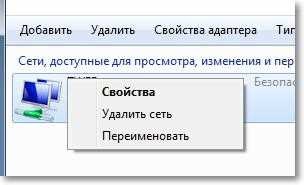
Miért kell, hogy távolítsa el a Wi-Fi hálózathoz, és kapcsolódjon hozzá? Nagyon gyakran az ilyen eljárásra van szükség, ha megváltoztatta a jelszót a Wi-Fi router, vagy megváltozott a biztonság típusát vagy titkosítást. Arról, hogy hogyan kell megváltoztatni a jelszót a router, írtam a cikket Hogyan kell beállítani (változás) a jelszót a Wi-Fi hálózat a router TP-Link TL-WR841N.
Csak miután módosította jelszavát, vagy biztonsági típust (titkosítás), a számítógép valószínűleg megtagadják csatlakozni a Wi-Fi-vel. Talán csak megy sokáig csatlakozni, és akkor ott volt valamilyen hiba. Talán a hiba „A Windows nem tud csatlakozni a ...” (mellesleg ebben a kérdésben, írtam itt). Az is lehetséges, hogy azonosítani a problémát, és mindenféle különböző hiba. Ha problémái vannak a Wi-Fi-vel, azt tanácsolom, hogy törölje a kapcsolatot, és csatlakoztassa újra. Ki fogja mondani, hogyan kell ezt csinálni a Windows 7.
Menj a panel upravleniyaSet InternetUpravlenie és vezeték nélküli hálózatokat. A következők lehetnek: a jobb gombbal a kapcsolat állapotát az értesítési sávon, és válassza ki a „Network Management and Sharing Center”.
A bal oldalon kattintson a Vezeték nélküli hálózatok kezelése.
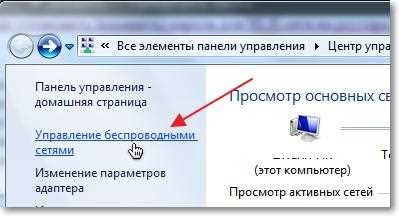
Kattintson a jobb gombbal a kívánt hálózatot, és érintse meg a Hálózat törlése.
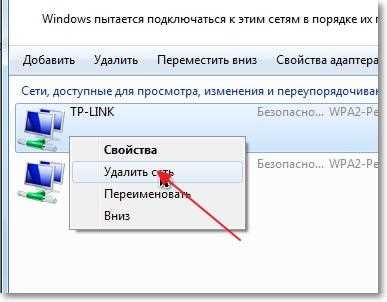
Minden hálózati távolítani. Akkor újból csatlakozni, és adja meg a jelszót (esetleg új).
Kattints a linkre állapotát a tálcán. Között a rendelkezésre álló kapcsolatok hálózatokat, kattints a hálózatát. Csatlakozás gombra.

Írja be a jelszót, majd kattintson az OK gombra.

Mindent meg kell csatlakozni, és remélem, jól működik :).